
如何直接在硬盘装系统 硬盘直接安装win7系统教程
时间:2020-09-16 10:00:13
硬盘直接装系统怎么装?相信很多人都知道U盘装系统,由于U盘装系统比较麻烦,需要用U盘,部分用户没有U盘也不想用U盘,那么如何直接在硬盘装系统呢?其实是可以直接硬盘安装win7系统的,不过需要当前系统可以正常运行的情况下,下面系统城小编跟大家介绍硬盘直接安装win7 64位系统教程。
安装须知:
1、硬盘安装仅适用当前有系统且系统可以正常使用的电脑,否则需要光盘或U盘安装
2、如果是ghost系统,通过本文的方法安装,如果是原版系统,通过nt6 hdd来安装
3、如果是预装win8/win10机型,不建议直接从硬盘安装系统,要用U盘安装
相关教程:
onekey ghost安装系统步骤
nt6 hdd installer硬盘安装win7系统教程(原版)
u盘装系统如何直接安装win7 iso文件
在线一键安装系统图文步骤
一、安装准备:
1、系统iso文件下载:win7 64位旗舰版下载
2、解压工具:WinRAR或好压等等
二、直接在硬盘装win7系统步骤如下
1、将下载完的win7系统iso压缩包文件下载到C盘之外的分区,比如下载到F盘,右键使用WinRAR等工具解压到当前文件夹或指定文件夹,不能解压到C盘和桌面,否则无法安装;
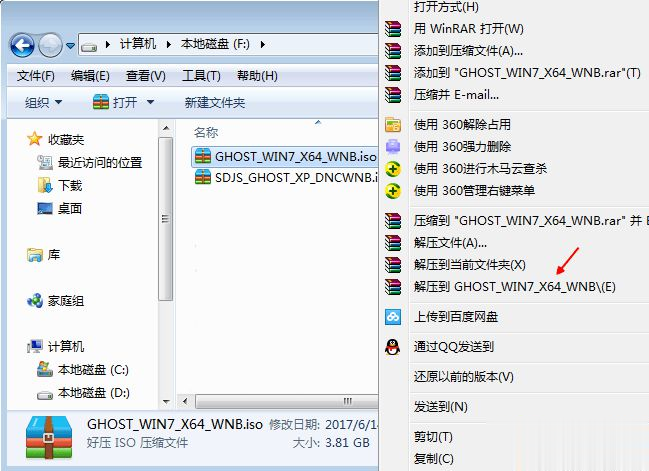
2、弹出对话框,执行win7系统iso压缩包解压过程,需要等待几分钟;

3、解压之后,我们打开安装目录,找到【安装系统.exe】程序;
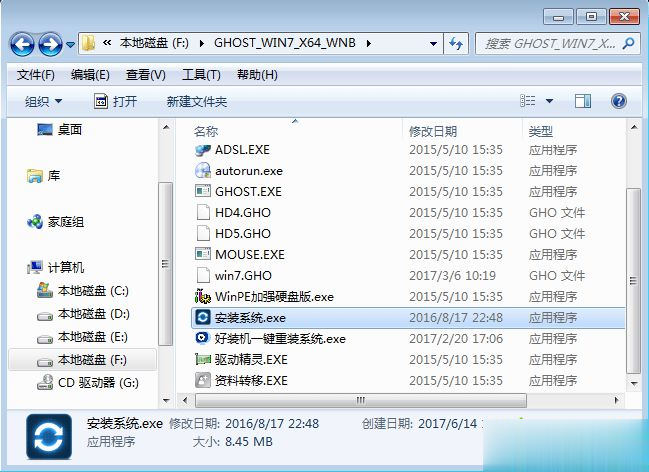
4、双击【安装系统.exe】打开这个安装界面,选择【还原系统】,映像文件路径选择win7.gho文件,勾选要安装的位置C盘,如果不是显示C盘,要根据卷标或容量来判断C盘,再勾选【执行完成后重启】,最后点击【执行】;
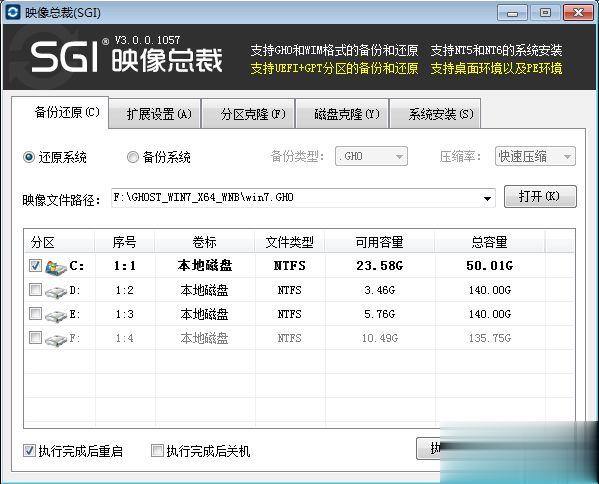
5、弹出提示框,提示映像文件即将还原到分区C,点击确定继续;
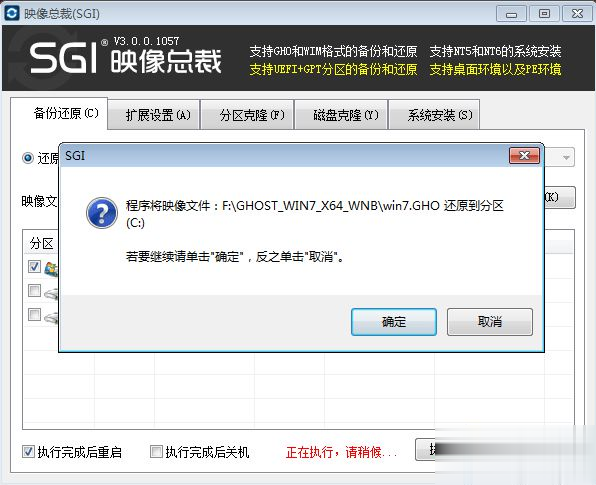
6、这时候电脑会重启,进入到这个界面,默认选择SysCeo Recovery项启动;
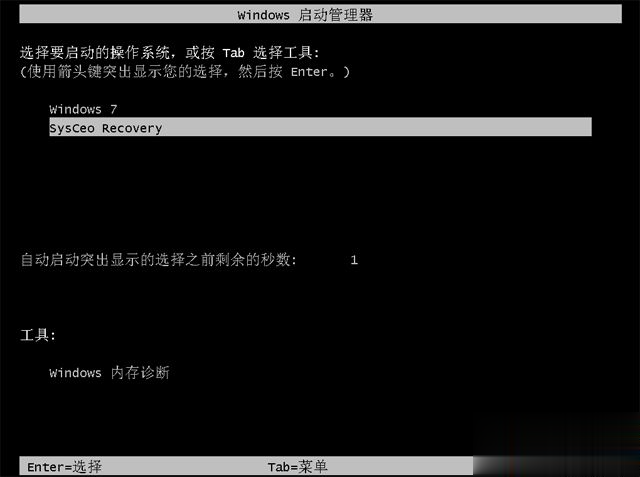
7、启动进入这个界面,执行C盘格式化以及win7系统安装到C盘的部署过程,需要等待3-5分钟;
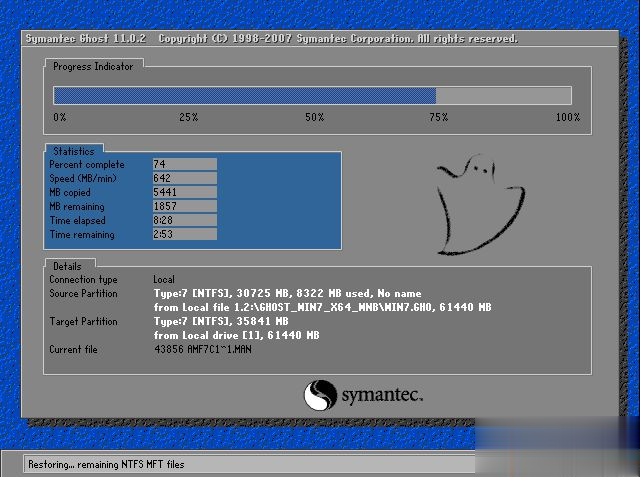
8、上述执行完成后会自动重启,进入这个界面,执行win7系统驱动安装和配置过程;
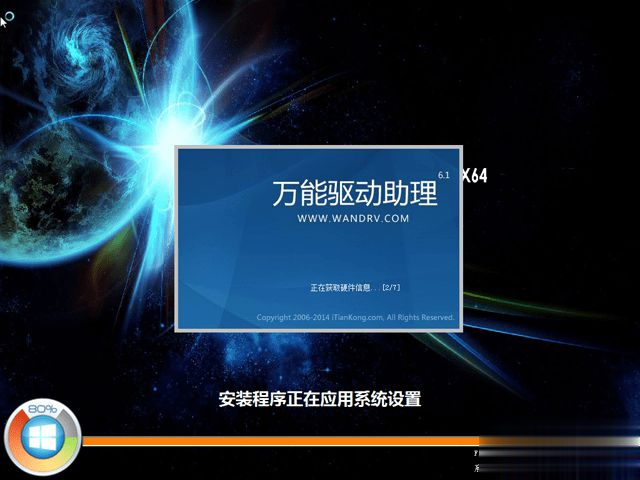
9、整个安装过程5-10分钟,最后启动进入全新系统桌面,win7系统就安装完成了。

硬盘直接装系统过程就是这样了,安装过程非常简单,只需要下载win7系统镜像,直接解压就可以安装。
固态硬盘装系统教程? 1、将下载的系统iso文件直接复制到U盘的GHO目录下; 2、在装有固态硬盘的电脑上插入U盘,根据第二点的方法先进BIOS开启硬盘AHCI模式,然后重启后不停按F12或F11或Esc等快捷键打开启动菜单,选择U盘选项回车,比如General UDisk 5.00,不支持这些
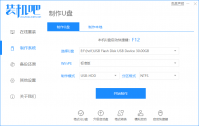
对于新购买的固态硬盘由于硬盘中没有系统而且需要重新分区,一般我们都是通过制作启动U盘后在 PE 系统中进行安装系统。今天小编就教你装机吧制作启动盘工具如何进行固态硬盘装系统
m2固态硬盘装系统蓝屏win10? 1 在确认计算机其他硬件安装且无问题下,安装SSD。安装注意:SSD的SATA接口需要使用SATA3.0接口。在主板上有标注的。如果不接SATA 3.0接口的话,SSD的性能会打折扣。但影响不大。 2 SSD必须进行4K对齐,这点是非常重要的!方法在下面有引
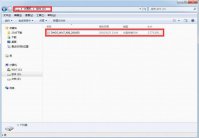
今天小编给你们介绍下 硬盘装系统win7步骤 ,因为你们都为了安装电脑系统而烦恼,所以必须教你们如何硬盘安装电脑win7系统,下面就让小编给你们详细介绍下硬盘装系统win7步骤。 windo
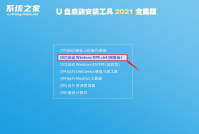
U盘的安装系统是一种常见的重装系统方法。本来移动硬盘也可以装系统,只是有点矫枉过正。如果想重装系统,手头没有U盘,可以尝试用移动硬盘作为启动盘重装系统。下面一起来看看详

很多人可能还不回 硬盘装系统 ,不过你还千万别笑,小编之前也是还不会硬盘直接装系统的哦,下面的硬盘装系统教程是一位大神同事教小编的,非常受用,适合xp/win7/win8安装。硬盘直接
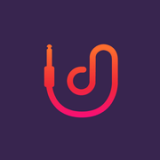
门内音乐app是一款帮助练习音乐商家所打造的软件,门内音乐app的商家通过软件就能很好的管理和安排排练的情况,为更多有需要的人提供便捷的服务。

游戏介绍 傲世焚天是一款非常精彩有趣的仙侠冒险手游,在游戏中玩家们能自由的选择各种仙侠角色来进行各种不一样的冒险,超多萌宠坐骑和服饰武器选择搭配,加入到更多的副本中开

粉丝公社app是一款专为各大偶像爱豆明星粉量身打造的明星粉丝运营服务软件,粉丝公社app实时为用户提供明星们的最新动态和头条资讯,深耕内容,提供更加优质的服务。

气球是一款得 红包 方式的运用,趣味彩球红包版手游游戏陪你感受的刺激性感,追随歌曲一起冲关,在趣味彩球红包版操控球球 挑战 拿红包。 游戏详细介绍 要想感受刺激性的极限 跑酷











